Excel的数据透视表可以快速汇总和分析大数据集,通过插入-数据透视表,选中数据源后,自由拖拽字段到行、列、值和筛选区域,即可生成动态报表;透视表支持分组、排序、筛选和计算,能直观展示数据趋势。
Excel 是数据分析的利器,而数据透视表则是 Excel 中强大且实用的工具之一。通过数据透视表,你可以快速汇总、分析和展示大数据集,帮助你洞察数据中的关键信息。无论是销售数据、财务报表,还是人事统计,只需几步就能生成清晰的分析结果。那么如何使用 Excel 进行数据透视分析呢?泪雪网将详细讲解从基础到进阶的操作,让你轻松掌握数据透视表。
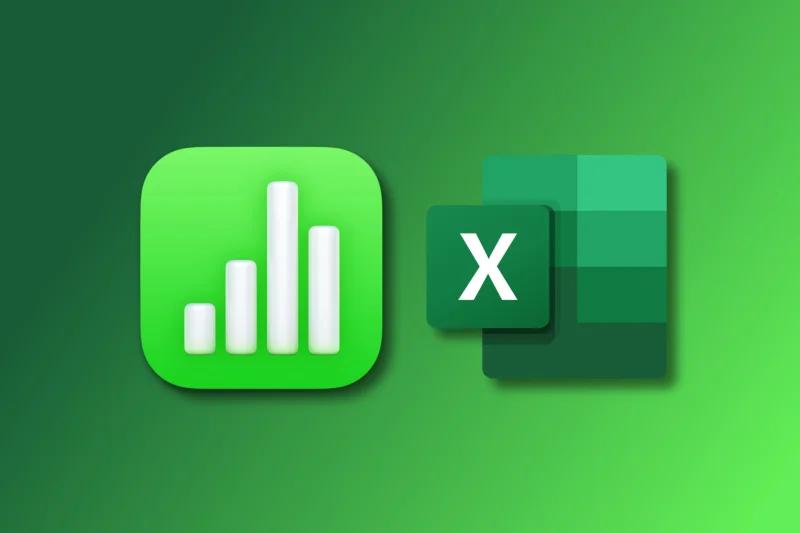
什么是数据透视表
数据透视表(Pivot Table)是 Excel 中用于汇总和分析大量数据的工具。通过拖拽字段,可以快速生成动态的报表和图表,对数据进行分组、筛选、排序和计算。
优点:
- 快速汇总大数据,节省手动计算时间。
- 灵活多变,可以自由调整行、列和筛选条件。
- 可视化展示,直观反映数据趋势和分布。
数据透视表的适用场景
- 销售分析:按地区、时间、产品等汇总销售数据。
- 财务报表:快速计算收入、成本和利润。
- 人事统计:分析员工分布、部门人数和绩效。
- 库存管理:按类别统计库存量、缺货情况。
如何创建数据透视表
1. 准备数据
在 Excel 中,确保数据格式规范:
- 每列都有清晰的列标题。
- 数据区域没有空行或空列。
- 列数据类型一致(例如日期列只包含日期)。
示例数据(销售数据表):
| 订单号 | 日期 | 地区 | 产品 | 数量 | 销售额 |
|---|---|---|---|---|---|
| 1001 | 2024/1/10 | 北京 | 手机 | 2 | 5000 |
| 1002 | 2024/1/15 | 上海 | 电脑 | 1 | 7000 |
| 1003 | 2024/1/20 | 广州 | 平板 | 3 | 4500 |
| 1004 | 2024/2/05 | 北京 | 电脑 | 2 | 14000 |
| 1005 | 2024/2/12 | 深圳 | 手机 | 1 | 2500 |
2. 创建数据透视表
步骤一:选中数据区域
- 打开 Excel 表格,选中包含数据的区域(包括表头)。
- 点击 Excel 菜单栏的插入选项卡,选择数据透视表。
步骤二:选择放置位置
- 在弹出的窗口中,选择新建工作表或现有工作表。
- 点击“确定”。
3. 设置数据透视表布局
在右侧的数据透视表字段列表中,你会看到数据表的列名。将字段拖拽到不同区域:
| 区域 | 作用及示例 |
|---|---|
| 行标签(行) | 将数据分组显示,例如“地区”、“产品”等。 |
| 列标签(列) | 数据透视表的列方向字段,可用作对比或分类。 |
| 值(数据区域) | 用于计算的字段,如“销售额”、“数量”等。 |
| 筛选器(筛选条件) | 筛选特定条件下的数据,例如筛选某个时间段的数据。 |
示例:
- 行标签:拖拽“地区”到行标签区域。
- 值:将“销售额”拖拽到值区域。
- 列标签:拖拽“产品”到列标签。
- 筛选器:将“日期”拖拽到筛选器区域,筛选特定月份数据。
数据透视表的基本操作
1. 数据汇总与计算
- 默认情况下,数值字段会自动汇总为“求和”。
- 右键点击值区域,选择“值字段设置”,可更改为计数、平均值、最大值、最小值等。
2. 数据筛选与排序
- 在行标签或列标签旁边的小箭头,点击后可以对数据进行筛选或排序。
- 勾选/取消勾选即可快速显示或隐藏数据分类。
3. 分组与拆分
- 在数据透视表中,选中日期或数字字段,右键选择分组。
- 可以按月、季度或年分组,适用于时间序列数据分析。
4. 创建计算字段
- 点击数据透视表工具栏的分析,选择“字段、项目和集合 > 计算字段”。
- 例如计算“销售额/数量”,生成“平均单价”字段,自动计算出每个分类的平均单价。
数据透视表的高级技巧
插入数据透视图
- 选中数据透视表,点击插入 > 图表,选择柱状图、饼图或折线图。
- 数据透视图会随数据透视表联动,动态展示数据变化。
切片器筛选器
- 在“分析”选项卡中,点击插入切片器,选择需要筛选的字段。
- 切片器是独立的筛选工具,可以点击不同的切片筛选数据,操作直观便捷。
动态更新数据透视表
- 如果原始数据发生更改,右键点击数据透视表,选择“刷新”,数据会自动更新。
- 或者设置自动刷新,每次打开文件时自动更新数据透视表。
数据透视表常见问题及解决方法
数据更新后透视表不变
- 解决方法:右键点击数据透视表,选择刷新,或在“数据”选项卡中点击“全部刷新”。
表格数据源动态变化
- 选中数据透视表,点击“分析 > 更改数据源”,重新选择新的数据范围。
- 或者使用 Excel 的表格功能(Ctrl + T),确保数据源自动扩展。
汇总方式不正确
- 右键值字段,选择“值字段设置”,更改为需要的汇总方式(如计数、平均值等)。
数据透视表是 Excel 中最强大的数据分析工具之一,能让复杂的数据处理变得简单直观。通过拖拽字段和设置计算方式,几分钟内就能生成专业的分析报告和图表。不管是工作中处理销售数据、财务报表,还是做项目数据分析,掌握数据透视表都能大大提升工作效率。如果你还没用过数据透视表,现在就打开 Excel 试一试吧!
